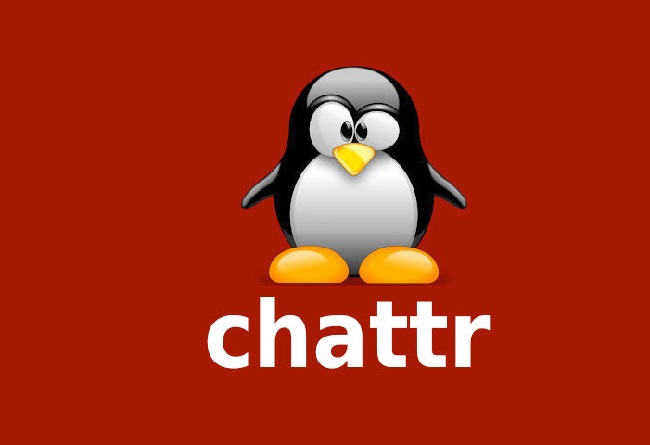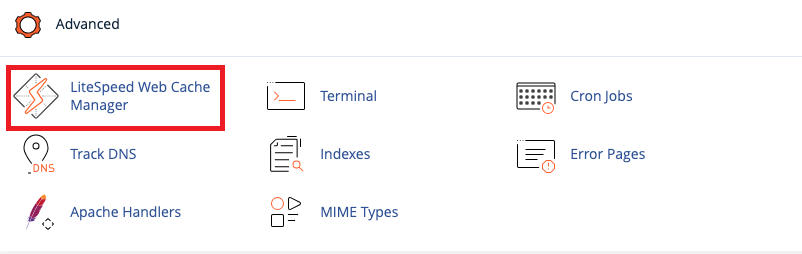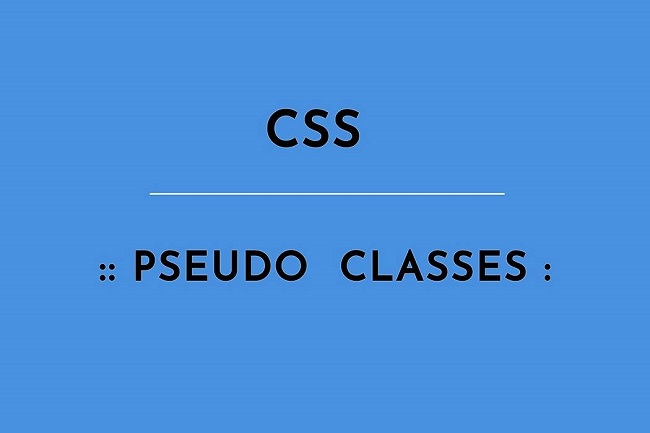ModSecurity và Tính năng nổi bật
ModSecurity là chương trình mã nguồn mở chuyên về bảo mật ứng dụng web (WAF). Nó được dùng để bảo vệ các ứng dụng web khỏi các cuộc tấn công và lỗ hổng bảo mật bằng cách giám sát, lọc các yêu cầu HTTP, phản hồi từ máy chủ web trước khi đến với ứng dụng web.

Tính năng chính của ModSecurity như sau:
- Lọc và phát hiện tấn công: ModSecurity có khả năng phát hiện các dạng tấn công như SQL injection, XSS, CSRF,… bằng cách so sánh yêu cầu và phản hồi với các quy tắc bảo mật được xác định trước.
- Quy tắc tuỳ chỉnh: Có thể tạo các quy tắc tùy chỉnh để phát hiện và ngăn chặn các mẫu tấn công cụ thể dựa trên yêu cầu HTTP, phản hồi,…
- Ghi nhật ký: ModSecurity có khả năng ghi lại các hoạt động bảo mật vào các tệp nhật ký, giúp theo dõi và phân tích các cuộc tấn công hay sự cố bảo mật.
- Quản lý dựa trên sự kiện: Cung cấp khả năng thực hiện các hành động cụ thể dựa trên các sự kiện bảo mật được phát hiện.
- Khả năng mở rộng: Có thể tích hợp với nhiều máy chủ web như Apache, Nginx, và IIS.
Cài đặt sử dụng ModSecurity trên VPS, Server giúp tăng cường bảo mật ứng dụng web và ngăn chặn các cuộc tấn công trước khi chúng có cơ hội gây hại cho hệ thống của bạn.
8 Bước cài đặt ModSecurity cho Apache trên Ubuntu chi tiết
Để cài đặt và cấu hình ModSecurity cho Apache trên Ubuntu từ đầu đến cuối, bạn có thể tuân theo các bước sau:
Bước 1: Cài đặt Apache
Nếu bạn chưa cài đặt Apache, hãy chạy lệnh sau:
sudo apt update
sudo apt install apache2Bước 2: Cài đặt ModSecurity và ModSecurity Apache Connector
Chúng ta sử dụng lệnh sau:
sudo apt install libapache2-mod-security2Bước 3: Bật ModSecurity module
sudo a2enmod security2Bước 4: Cấu hình ModSecurity
Mở tệp cấu hình ModSecurity:
sudo nano /etc/modsecurity/modsecurity.confTrong tệp này, bạn có thể cấu hình các tùy chọn ModSecurity theo nhu cầu. Đảm bảo kiểm tra tài liệu ModSecurity để biết cách tùy chỉnh cài đặt.
Bước 5: Tạo một tệp cấu hình ModSecurity riêng cho ứng dụng của bạn (tuỳ chọn)
Bạn có thể tạo một tệp cấu hình ModSecurity riêng cho ứng dụng web. Cho phép bạn tùy chỉnh các quy tắc bảo mật dành riêng cho ứng dụng. Tạo tệp cấu hình cho ứng dụng (ví dụ: /etc/modsecurity/your-app.conf), sau đó chỉ định nó trong tệp cấu hình chính (/etc/modsecurity/modsecurity.conf) bằng cách thêm dòng sau:
Include "/etc/modsecurity/your-app.conf"Bước 6: Cấu hình Virtual Host của Apache
Mở tệp cấu hình của Virtual Host mà bạn muốn áp dụng ModSecurity:
sudo nano /etc/apache2/sites-available/your-site.confThêm các dòng sau vào tệp cấu hình của Virtual Host để kích hoạt ModSecurity:
SecRuleEngine OnBước 7: Khởi động lại Apache
Sau khi bạn đã cấu hình xong, khởi động lại Apache để áp dụng các thay đổi:
sudo systemctl restart apache2Bước 8: Kiểm tra cài đặt ModSecurity
Để kiểm tra ModSecurity đã hoạt động đúng cách chưa, bạn truy cập trang web và xem log ModSecurity:
sudo tail -f /var/log/apache2/modsec_audit.logModSecurity sẽ ghi lại các sự kiện bảo mật vào tệp log này.
Như vậy ModSecurity đã được cài đặt và cấu hình thành công trên Apache và đang bảo vệ ứng dụng web của bạn khỏi các cuộc tấn công bảo mật.
Kết luận
Trên đây là những chia sẻ của LANIT về cách cài đặt ModSecurity cho Apache trên Ubuntu chi tiết. Nếu bạn còn thắc mắc hoặc cần hỗ trợ về dịch vụ khi thuê VPS giá rẻ, thuê máy chủ riêng, thuê Hosting tại LANIT, liên hệ ngay để được tư vấn chi tiết nhất nhé!